Envoyer des éléments de réserve par e-mail à n’importe quel utilisateur (Android)
Objectif
Envoyer des éléments de la liste de réserves par e-mail à tout utilisateur à l'aide de l'application Procore sur un appareil mobile Android.
Éléments à prendre en compte
Procédure
- Accédez à l'outil Liste de réserves du projet à l'aide de l'application Procore sur un appareil mobile Android.
- Appuyez sur l'élément de la liste de réserves que vous souhaitez envoyer par e-mail.
- Appuyez sur E- mail
.
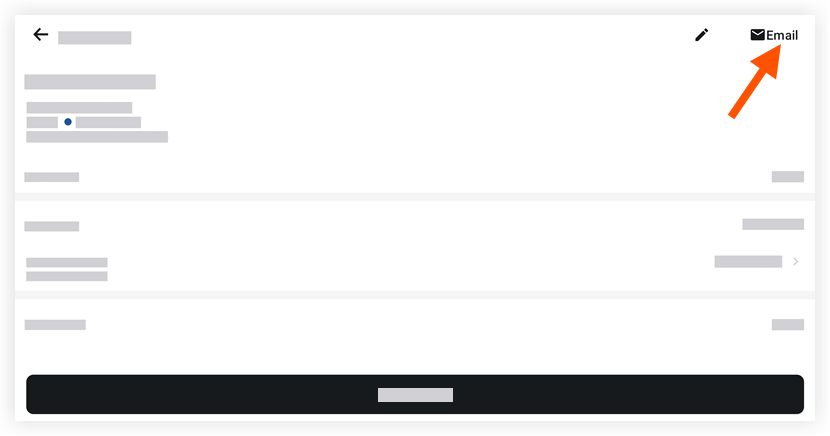
- Appuyez dans les champs suivants pour saisir les informations appropriées :
- À : ajoutez le ou les utilisateurs qui recevront l'e-mail.
- CC: Ajoutez le ou les utilisateurs que vous souhaitez copier dans l’e-mail. Note: En tant que créateur de l’e-mail, vous serez automatiquement copié dans l’e-mail.
- Cci : ajoutez les utilisateurs que vous souhaitez conserver en copie invisible dans l'e-mail.
- Objet: L’objet de l’e-mail est automatiquement renseigné avec « FW : élément : [n°] : [titre de l’élément] ». Vous pouvez modifier l’objet si nécessaire.
- Commentaires facultatifs : Ajoutez tout commentaire supplémentaire qui sera visible dans l’e-mail.
- Appuyez sur Envoyer.